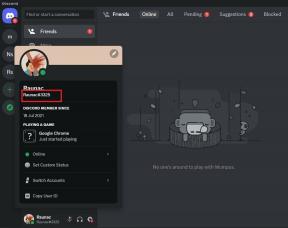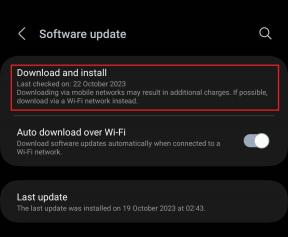I modi migliori per personalizzare il tuo Dock Mavericks (Mac).
Varie / / February 12, 2022

In precedenza abbiamo parlato personalizzazione il Barra dei menu di OS X. Ora modifichiamo quel tuo Dock.
Questo articolo ha a che fare di più con l'aspetto del tuo dock piuttosto che con il suo comportamento. Se vuoi scavare in profondità nel mondo dei Mavericks e sporcarti le mani, dai un'occhiata questa guida.
1. Cambia icone con LiteIcon
LiteIcon è un'utilità leggera per Mavericks che ti consente di cambiare facilmente le icone per qualsiasi applicazione o cartella. LiteIcon è un'utilità davvero semplice. Ti presenterà una griglia di tutte le app che hai installato con l'icona corrente.

Tutto quello che devi fare è trascinare il file immagine contenente la nuova icona nell'app corrispondente in LiteIcon e il gioco è fatto, l'icona è ora cambiata. Fai lo stesso per tutte le app nel dock di cui vuoi cambiare l'aspetto e ora hai un dock dall'aspetto nuovo.
Puoi trovare pacchetti di icone da molti siti web. sono andato con questo Pacchetto icone ispirato a iOS 7 di deviantART, ma ci sono molte altre opzioni disponibile pure.
2. Cambia la sua posizione
Se stai lavorando su un iMac o un Macbook da 15 pollici, avere il Dock sul lato sinistro o destro ha più senso. È più facile da raggiungere e migliora anche la tua produttività. Vai a Preferenze di Sistema -> Dock per modificare la posizione del dock del dock.
Suggerimento interessante: Se desideri un modo rapido per nascondere il dock o renderlo visibile, usa la scorciatoia Comando+Opzione+D.
3. Temi il Dock con DockMod
Attualmente, DockMod è l'unico modo per creare temi nel dock di Mavericks. Ed è disponibile gratuitamente mentre è in versione beta. Il programma di installazione ti avverte dell'instabilità, quindi dovresti prima eseguire il backup del sistema prima di andare avanti.
Ho installato e utilizzato con successo DockMod, quindi posso garantire personalmente le sue prestazioni, ma resta il fatto che è in versione beta, potrebbe essere instabile e probabilmente non per i deboli di cuore.
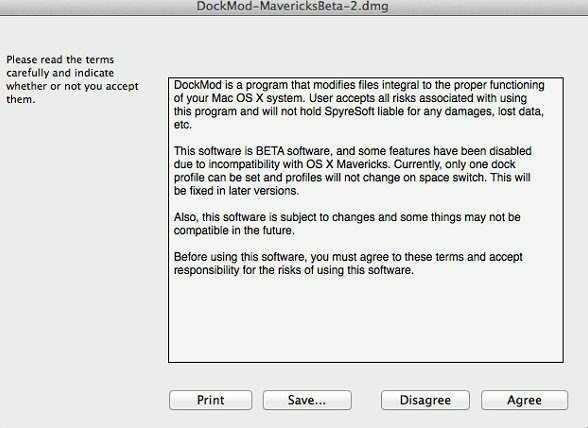
Una volta installato DockMod, ti presenterà questa schermata:
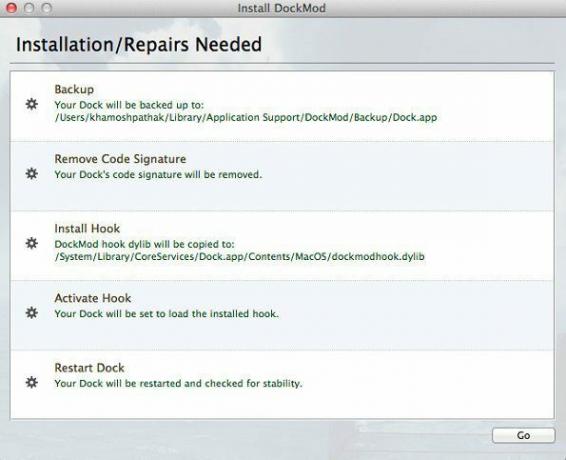
Quando premi OK, DockMod cambierà i file di sistema in background consentendoti di personalizzare il dock come preferisci.
Ecco come appare l'app DockMod:
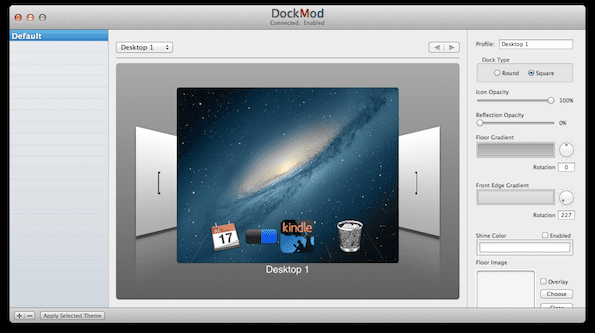
Con DockMod puoi abbassare i riflessi delle icone, cambiarne la trasparenza e molto altro. DockMod ha anche un'opzione per applicare qualsiasi immagine al dock. Quindi, se hai mai voluto dare al tuo dock una nuova mano di vernice, puoi farlo qui.
Puoi abilitare DockMod facendo clic Azioni dalla barra dei menu e selezionando Abilita DockMod.
Rendere il dock trasparente è l'uso migliore di questa app. Puoi farlo importando prima qualsiasi immagine nel file Immagine del pavimento opzione. Non importa quale sia l'immagine, tutto ciò che vogliamo fare è rendere trasparente il dock, ma affinché funzioni abbiamo prima bisogno di un'immagine.
Quindi vai in Photoshop o Pixelmator e crea un'immagine trasparente rettangolare. O uno di colore di voi sta andando in quella direzione. Opacità dell'immagine il dispositivo di scorrimento in basso ti consentirà di modificare la trasparenza. Ora fai clic Applica il tema selezionato e hai un dock trasparente!
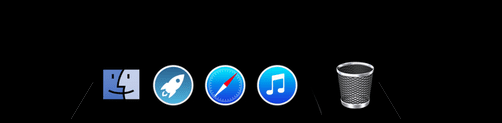
Il tuo molo
Che aspetto ha il tuo dock OS X? Mostraci nei commenti qui sotto.
Ultimo aggiornamento il 03 febbraio 2022
L'articolo sopra può contenere link di affiliazione che aiutano a supportare Guiding Tech. Tuttavia, non pregiudica la nostra integrità editoriale. Il contenuto rimane imparziale e autentico.